win10下清除u盘使用痕迹的方法【图文】
时间:2016-10-31 来源:互联网 浏览量:
在Win10系统下,我们使用U盘操作其中的文件后,会留下痕迹,当然有的朋友希望这些痕迹不会显示在系统中,下面小编要和大家介绍的是win10下清除u盘使用痕迹的方法,有需要的用户可以看看。
具体步骤如下:
1、用“Win+R”组合键打开运行,输入“regedit”启动注册表;
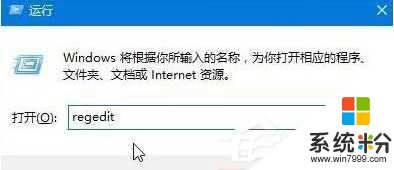
2、点击左上角的“编辑-查找”;
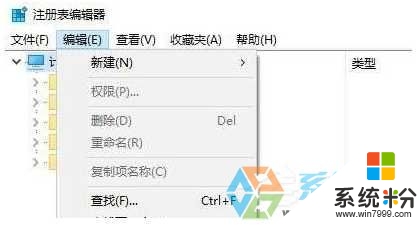
3、然后去掉“值”和“数据”选项的勾选,只勾选“项”,输入“usbstor”,点击查找下一个;
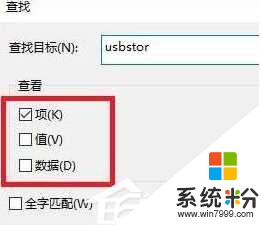
4、在系统给出的搜索结果中,找到带有“x86_usbstor.”有关的项,单击右键,选择【删除】即可。
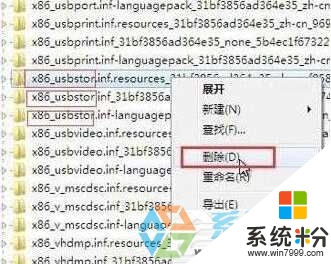
【win10下清除u盘使用痕迹的方法】这就跟大家分享完了,操作简单,也容易记住,有需要的用户可以收藏。那么还有其他的官方电脑操作系统下载后使用的疑问,都欢迎上系统粉官网查看。
我要分享:
相关教程
- ·Win10清除u盘使用痕迹的操作方法!
- ·Win10如何清除电脑使用痕迹?彻底清除电脑使用痕迹方法!
- ·w10清除已经使用背景图片痕迹的方法【图文】
- ·win10怎么清除运行记录?运行痕迹清理方法!
- ·怎样使用u启动u盘备份ghost win10系统 使用u启动u盘备份ghost win10系统的方法
- ·win10软件使用记录怎们彻底清除,清除win10软件使用记录的方法
- ·防火墙关闭了还是显示防火墙拦截 win10关闭防火墙后网络仍被拦截
- ·电脑如何调出ie浏览器 Win10如何在桌面上调出IE浏览器
- ·win10更改硬盘分区 win10调整现有硬盘分区的方法
- ·电脑桌面如何隐藏图标 Windows10系统恢复隐藏的桌面图标方法
win10系统教程推荐
- 1 windows10儿童模式 Win10电脑的儿童模式设置步骤
- 2 电脑定时开关机在哪里取消 win10怎么取消定时关机
- 3 可以放在电脑桌面的备忘录 win10如何在桌面上放置备忘录
- 4怎么卸载cad2014 CAD2014清理工具(win10系统)
- 5电脑怎么设置网线连接网络 Win10笔记本电脑有线连接网络设置步骤
- 6电脑桌面无线网络图标不见了 win10 无线网络图标不见了怎么恢复
- 7怎么看到隐藏文件 Win10如何显示隐藏文件
- 8电脑桌面改到d盘,怎么改回c盘 Win10桌面路径修改后怎么恢复到C盘桌面
- 9windows过期不激活会怎么样 win10过期了还能更新吗
- 10windows10中文输入法用不了 Win10打字中文乱码怎么办
win10系统热门教程
- 1 win10怎么删除恶意软件|win10删除恶意软件的方法
- 2 修改windows版本信息 Win10系统版本号任意修改教程
- 3 Win10怎么关闭windows defender实时保护?
- 4Win10 创造者 预览版15014 下载系统主题的操作方法!
- 5win10如何取消睡眠唤醒密码 win10取消睡眠唤醒密码的方法
- 6怎样查看win10系统是否激活 如何确认Win10系统是否永久激活
- 7Win10 开始菜单打不开的修复方法!
- 8win10文件夹无法加密 解决电脑无法给文件夹加密的技巧与建议
- 9win10系统配置怎么看?win10系统查看电硬件配置信息的方法!
- 10Win10系统让文件夹图标显示你指定的图片!
最新win10教程
- 1 防火墙关闭了还是显示防火墙拦截 win10关闭防火墙后网络仍被拦截
- 2 电脑如何调出ie浏览器 Win10如何在桌面上调出IE浏览器
- 3 win10更改硬盘分区 win10调整现有硬盘分区的方法
- 4电脑桌面如何隐藏图标 Windows10系统恢复隐藏的桌面图标方法
- 5windows10儿童模式 Win10电脑的儿童模式设置步骤
- 6文件怎么设置默认打开方式 Win10文件默认打开方式设置方法
- 7笔记本菜单栏怎么设置在底部 怎样把Win10任务栏还原到底部
- 8电脑定时开关机在哪里取消 win10怎么取消定时关机
- 9电脑修复dns Win10 DNS设置错误怎么修复
- 10电脑上隐藏的qq图标怎么出来 Win10任务栏qq图标消失怎么办
